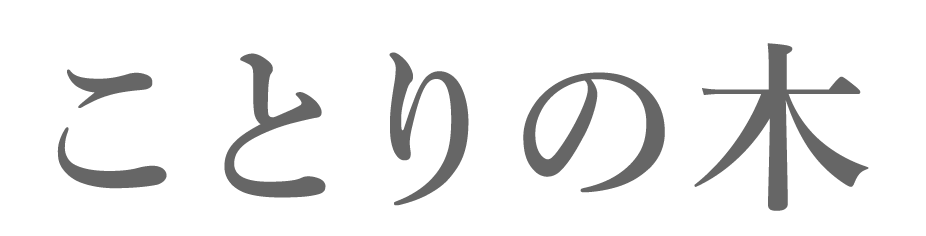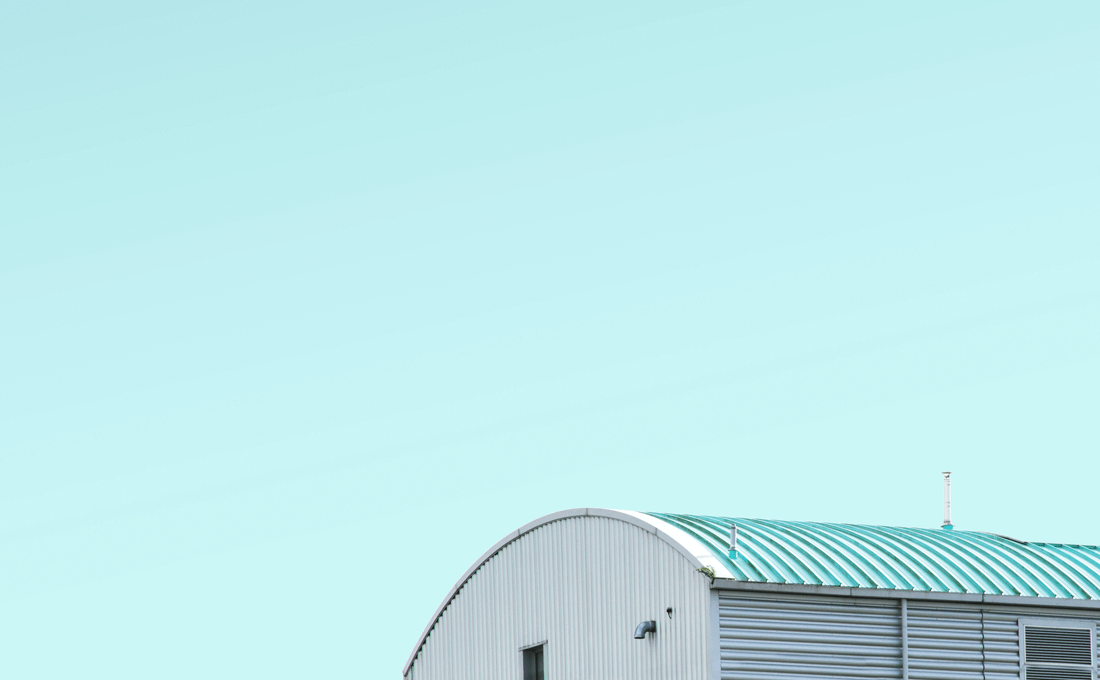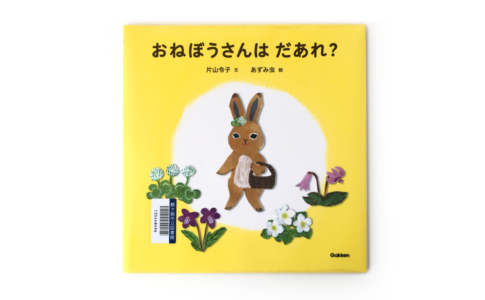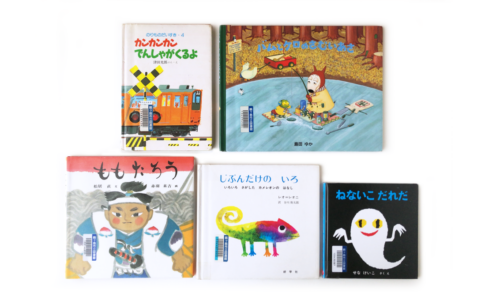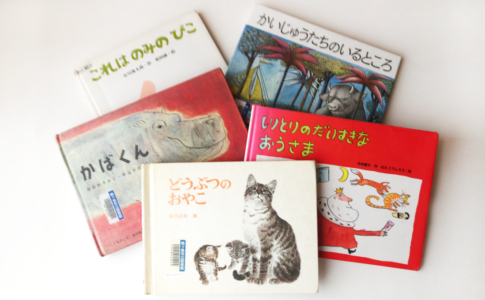鶴ヶ島市立図書館では、Webでの貸出予約が可能です。けれど、使った事がない、という方も多いのではないかと思います。こちらのページでは、そうした手順についてなるべく丁寧にお伝えしたいと思います。
1.利用するための準備
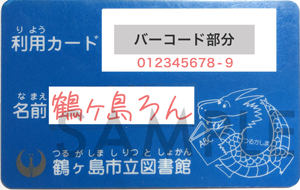
まずはじめに、パスワードの登録が必要です。図書館で直接申請するか、Webから登録することも可能です。
お手元に「利用カード」をご用意下さい。「利用カード」をお持ちでない場合は、作成する必要があります。各図書館の案内カウンターにて受け付けております。
パスワードの登録
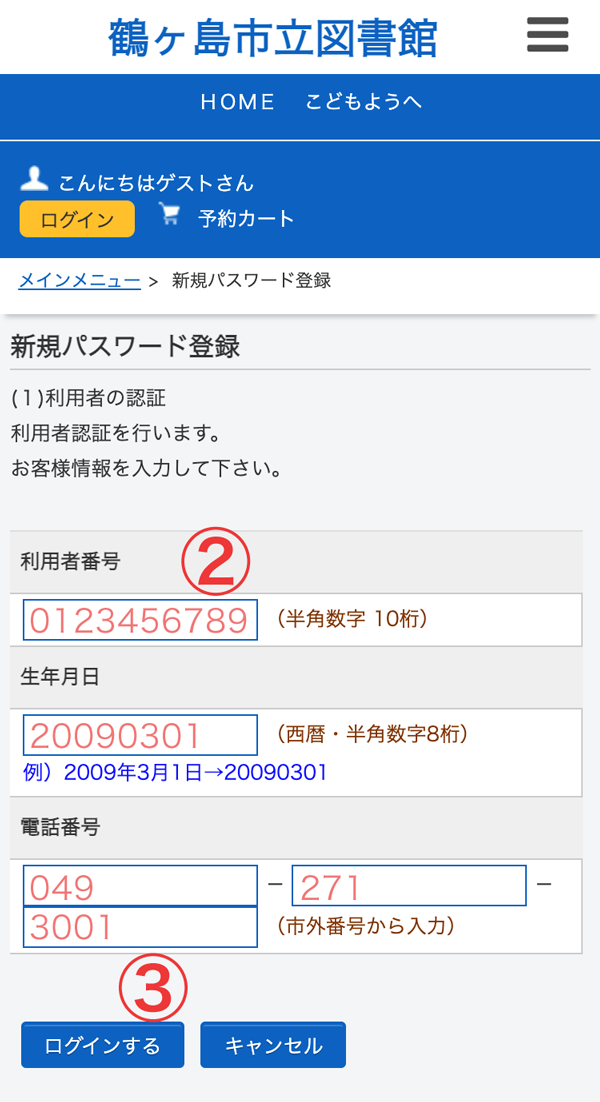
①「新規パスワード登録」ページを開きます
②利用者番号、生年月日、電話番号を「半角」で入力
③「ログインする」を押す
問題がなければ、ページが遷移します
うまくいかない場合、下記をご確認下さい
■利用者番号は、利用カード バーコード部分の下にある「0から始まる10桁」です。
ハイフンは不要です。
■生年月日は西暦で数字8桁で入力
■英数字はすべて半角
■電話番号は、図書館で登録している番号
■入力したパスワードはメモをお控え下さい
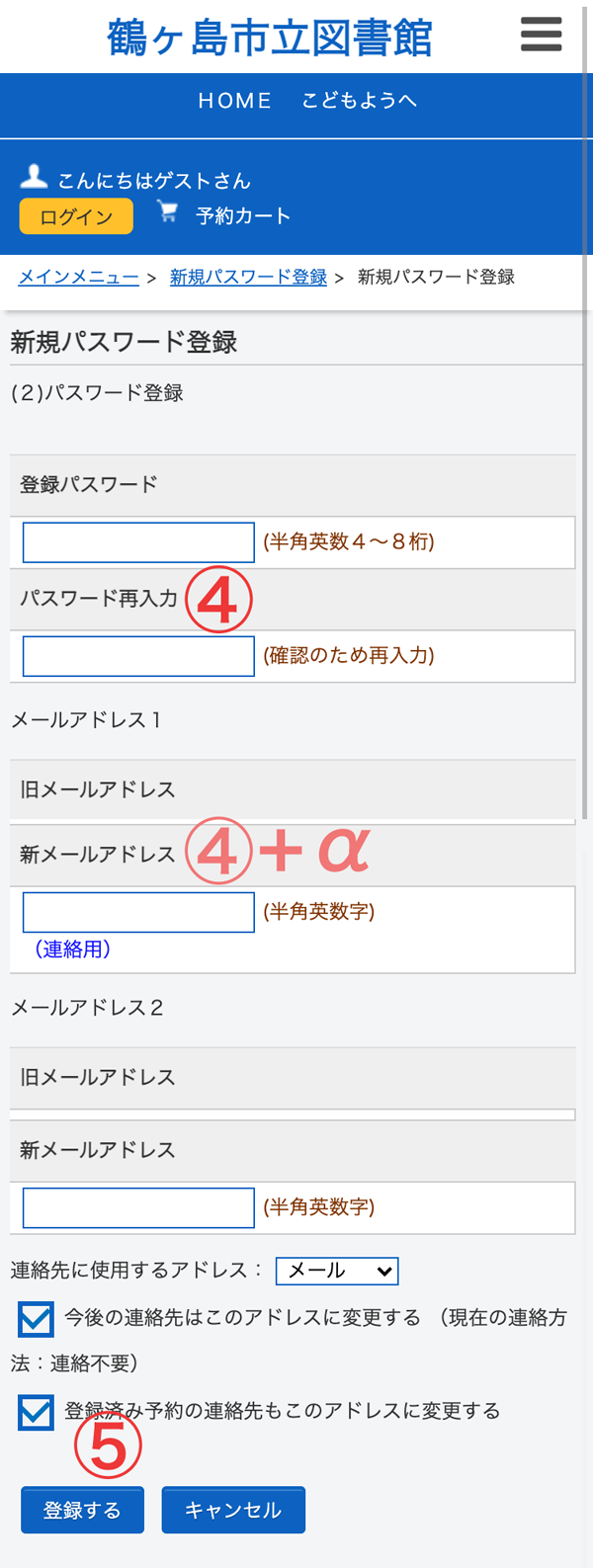
④「登録パスワード」「パスワード再入力」に希望するパスワードを入力
⑤「登録する」を押す
⑥パスワードの登録が完了
【④+α】
メールアドレスを登録すると、予約時の連絡をメールで受信できます。
必須ではありませんが、便利なのでおすすめです。
2.Webで本の貸出予約をする
WEBからの予約方法
蔵書検索ページから、鶴ヶ島市立図書館に所蔵している資料の予約が可能です。
以下では「簡単検索」の使い方のご紹介です。
- 「蔵書検索」ページを開く
- 予約したい資料の情報を入力して
「検索する」を押す - 表示された一覧から希望する資料の書名をクリック。
詳細情報のページを開いたら、ページ下部の「カートに入れる」を押す - メインメニューから「予約カート」を選択
- 「予約カート(一覧)」のページに移ります
- 予約したい資料の「選択」欄にチェックが入っている事を確認し、「予約する」を押す
※この時点でログインしていない場合は、ログイン画面が開きます - 受け取り場所やご連絡方法を選択して、
「次へ進む」を押す - 予約内容を確認し、「予約する」を押す
- 予約完了
「あかくんでんしゃとはしる」を例に、実際のスマホ画面での流れ
文字だけではわかりにくいと思うので、スマホの画面を例にお伝えします。
①②書名を入力し「検索」をクリック
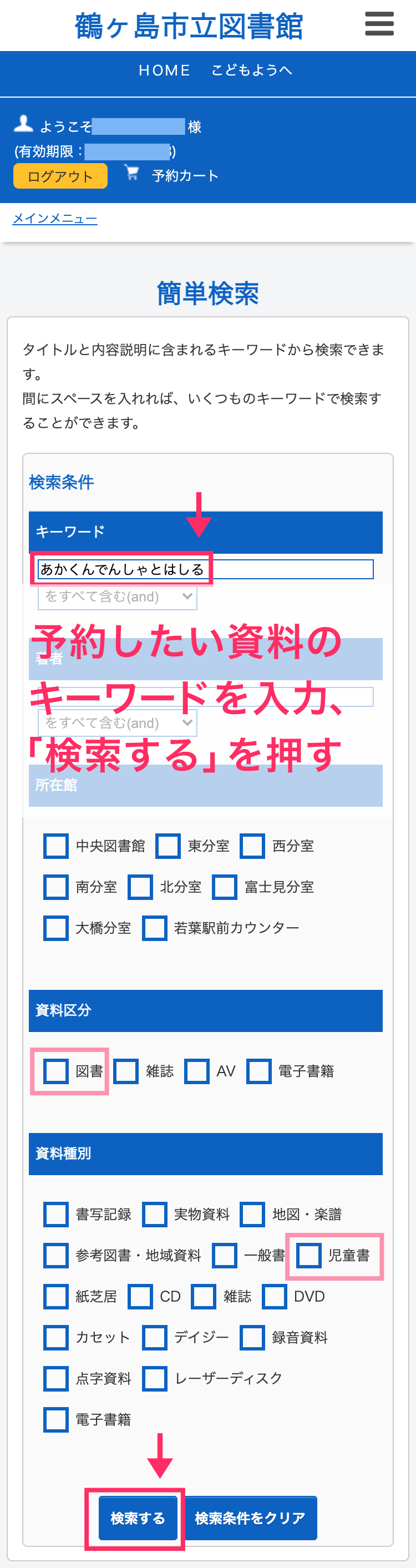
「蔵書検索」を開く。
予約したい資料の情報を入力し、
「検索する」を押す。
たとえば、「ももたろう」のみで検索すると、「書名/タイトルに『ももたろう』が含まれる資料が144件」表示されます。
こうした場合、資料区分や種別にチェックを入れたり、作者名や出版社を記入して検索すると見つけやすくなります。
③詳細情報を確認して「カートに入れる」
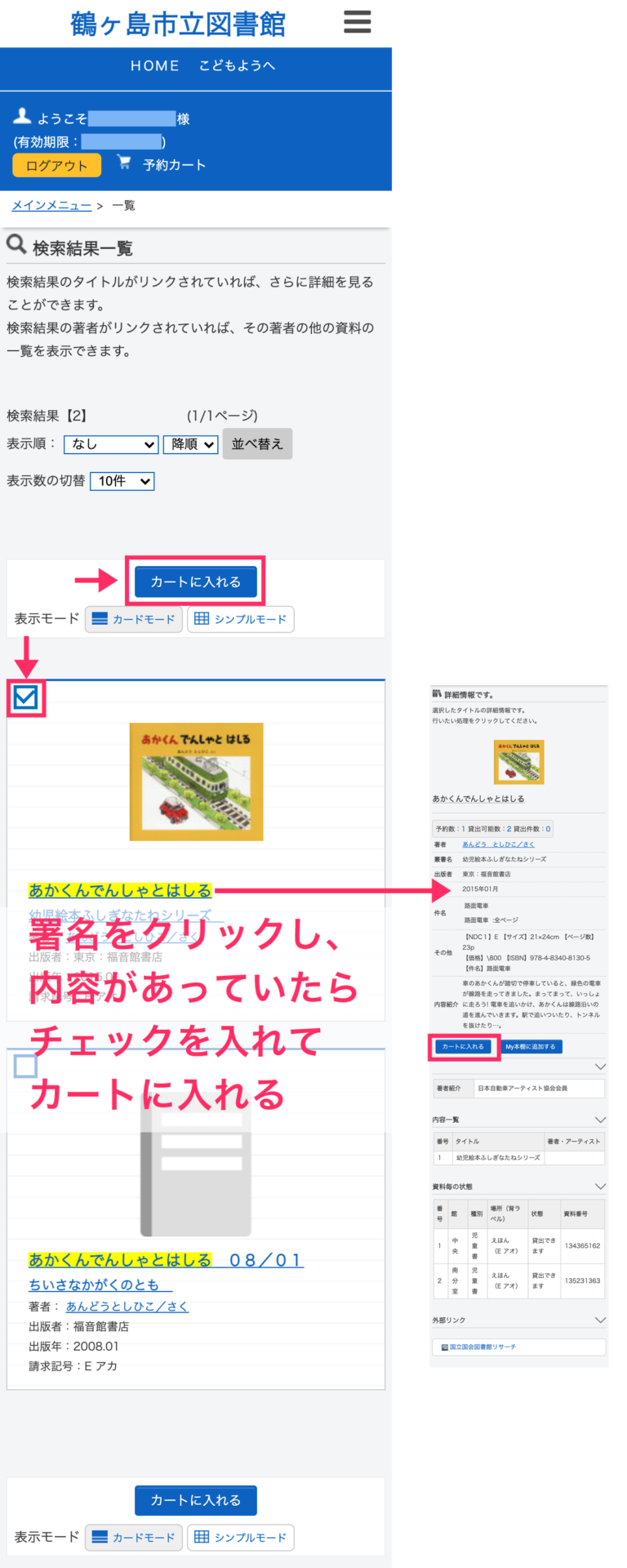
希望する資料が表示されたら
左上の四角にチェックを入れ、カートに入れる。
あるいは、
書名をクリックすると詳細情報に遷移するので内容を確認し、問題がなければ
「カートに入れる」を押す。
④「予約カート」をクリック
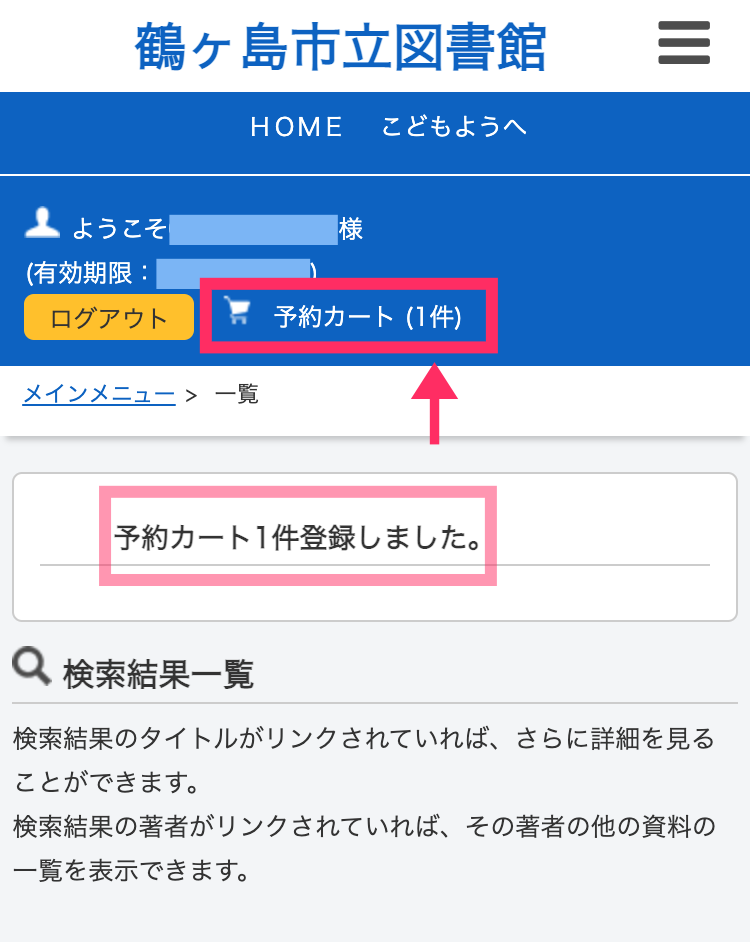
「予約カートを登録しました」の確認ができたら
「予約カート」を押す
⑤⑥「予約カート」の確認
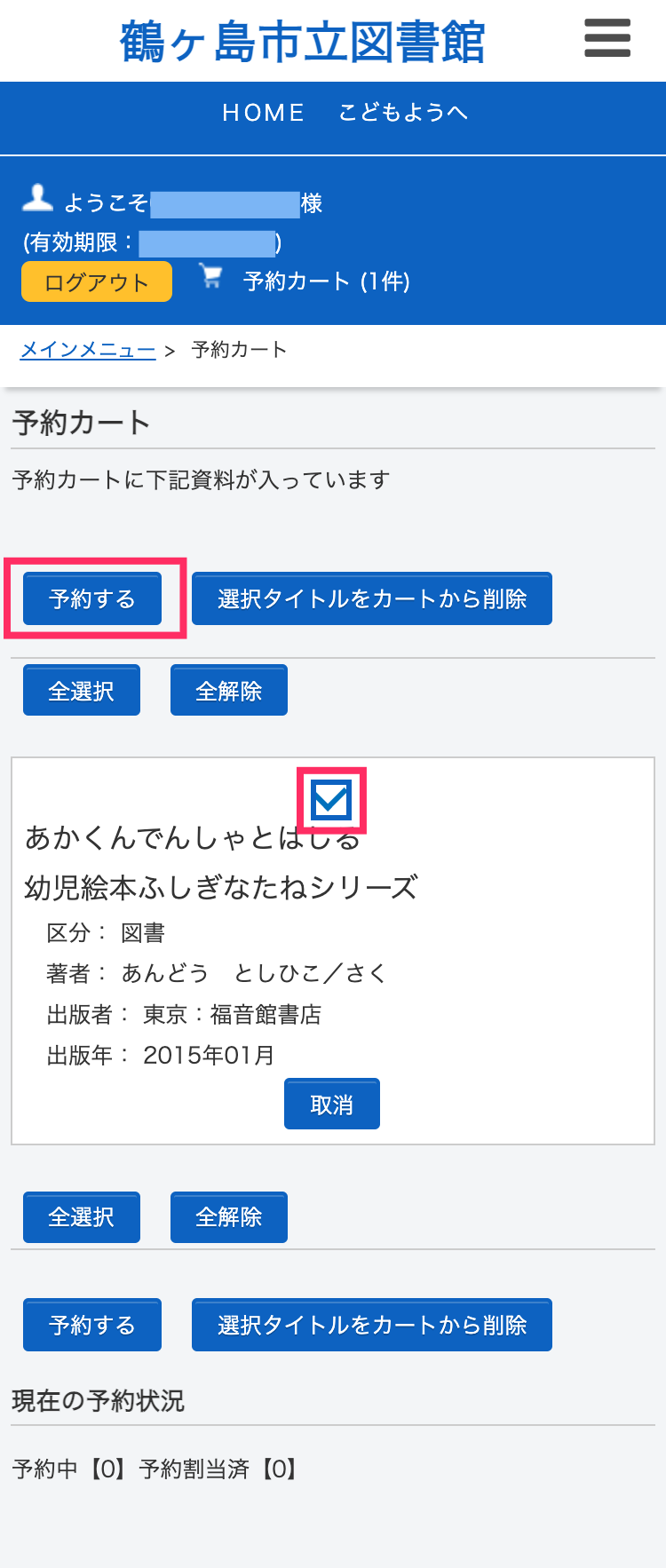
- 資料名の上にある「選択」欄にチェックが入っている事を確認し
「予約する」を押す。
※未ログインの場合は、ログイン画面が開きます
⑦受け取り場所やご連絡方法の選択
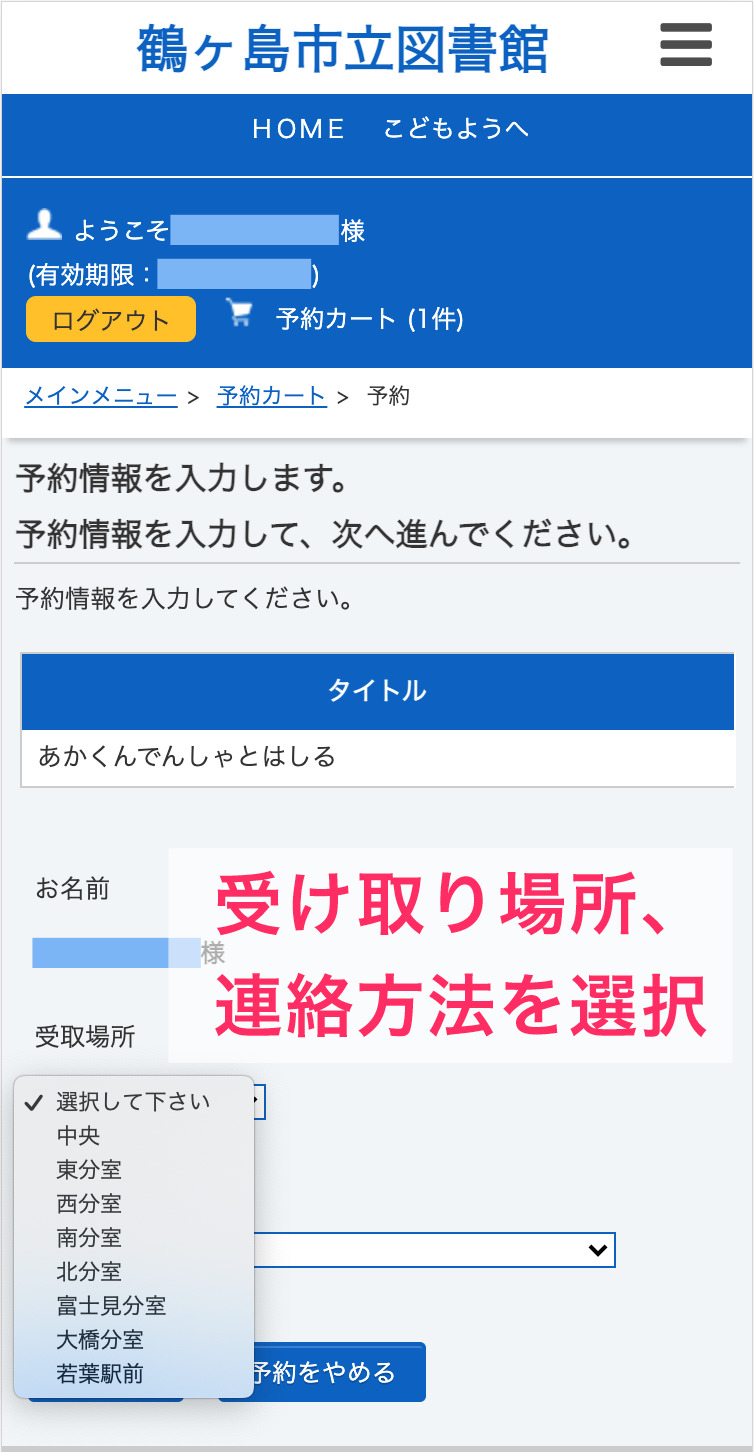
「受取希望館」と「連絡方法」をプルダウンから選択し、
「予約完了」をクリック。
⑧内容を確認し「予約する」を押す
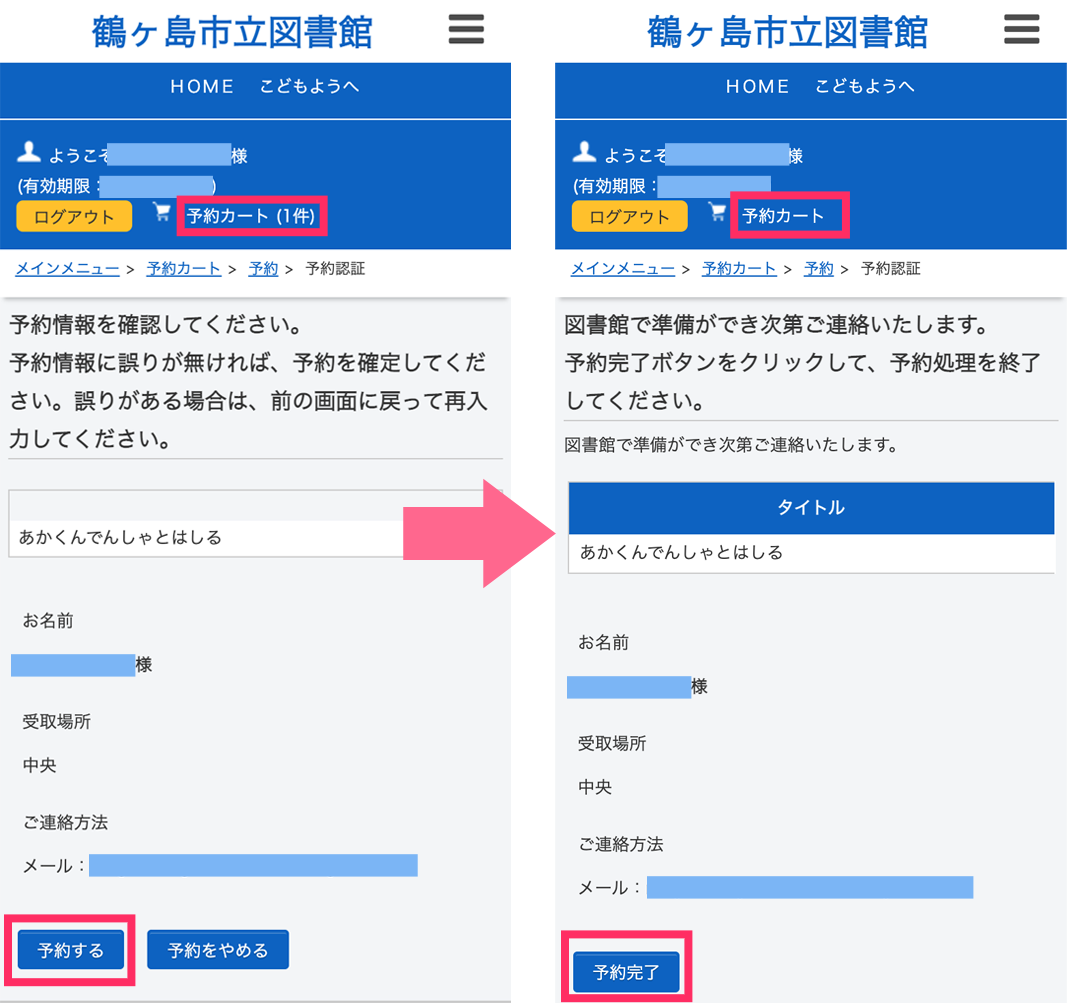
内容を確認し、問題がなければ
「予約する」を押す
次のページでさらに
「予約完了」を押す
予約カートにあった件数表示(1件)が消えます
⑨予約完了
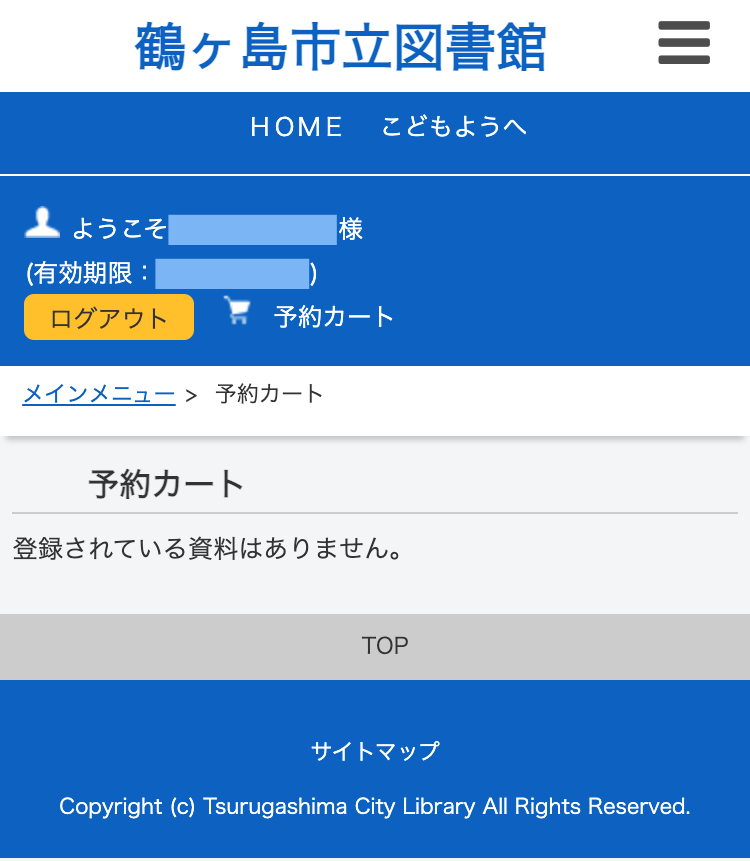
問題なく完了すれば、予約カートは空になります。
予約の状況は「利用状況」から確認できます
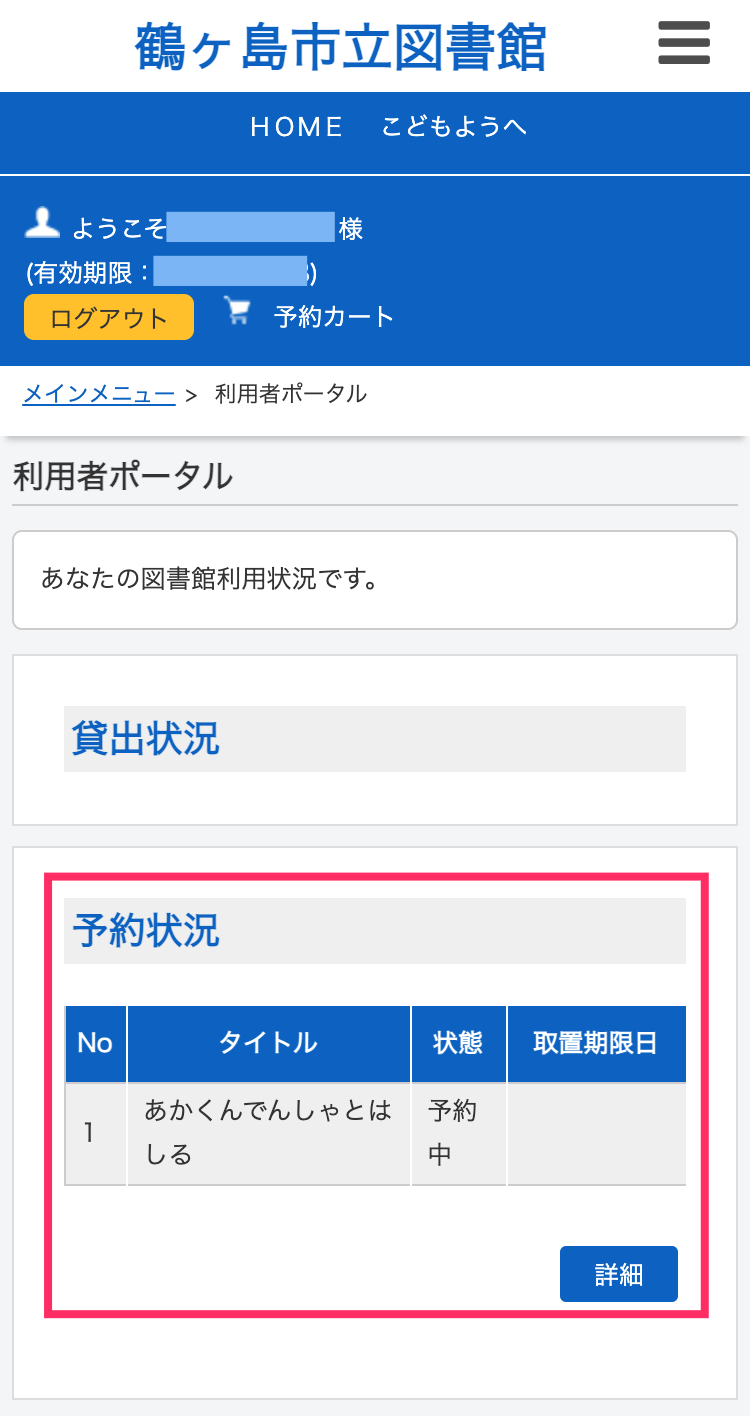
ログインした状態で、
利用状況 を見ていただくと、予約状況が確認できます。
登録さえうまくいけば、あとはとても便利です
お疲れ様でした!ここまでいろいろと、大変でしたよね。
私は初めの時、チェックを見落として、何度かエラーを経験しました。
それでも、見直せば大抵の事は何とかなりますので、ありがたく活用しています。
市内にお住まいの方や、通勤・通学している方はもちろん、川越市、坂戸市、日高市、川島町、毛呂山町、越生町にお住まいの方は、灰色の広域カードでも利用できると思います。
そのほかの疑問などは、直接図書館に質問してみてください。
鶴ヶ島私立図書館
〒350-2223 鶴ヶ島市高倉1247-1
TEL:049-271-3001(クリックで電話がかかります)
FAX:049-271-0121